WPS word将多张图片组合在一起的方法
时间:2024-03-14 10:53:08作者:极光下载站人气:0
wps中,常常使用到的文档编辑工具为Word文字文档,在该文档中进行内容的输入和编辑操作是十分方便的,我们可以将自己需要的图片插入到文字文档中进行设计、排版等操作,如果你想要将添加到文档中的图片进行组合在一起,那么就可以找到组合功能进行相应的操作,但是前提是需要对我们的图片进行环绕方式的设置,将环绕方式设置成四周型即可批量选中图片进行组合操作,下方是关于如何使用WPS word文档将多张图片组合在一起的具体操作方法,如果你需要的情况下可以看看方法教程,希望对大家有所帮助。

方法步骤
1.首先,我们需要在文档上,点击【插入】-【图片】选项,将我们需要的图片添加进来。
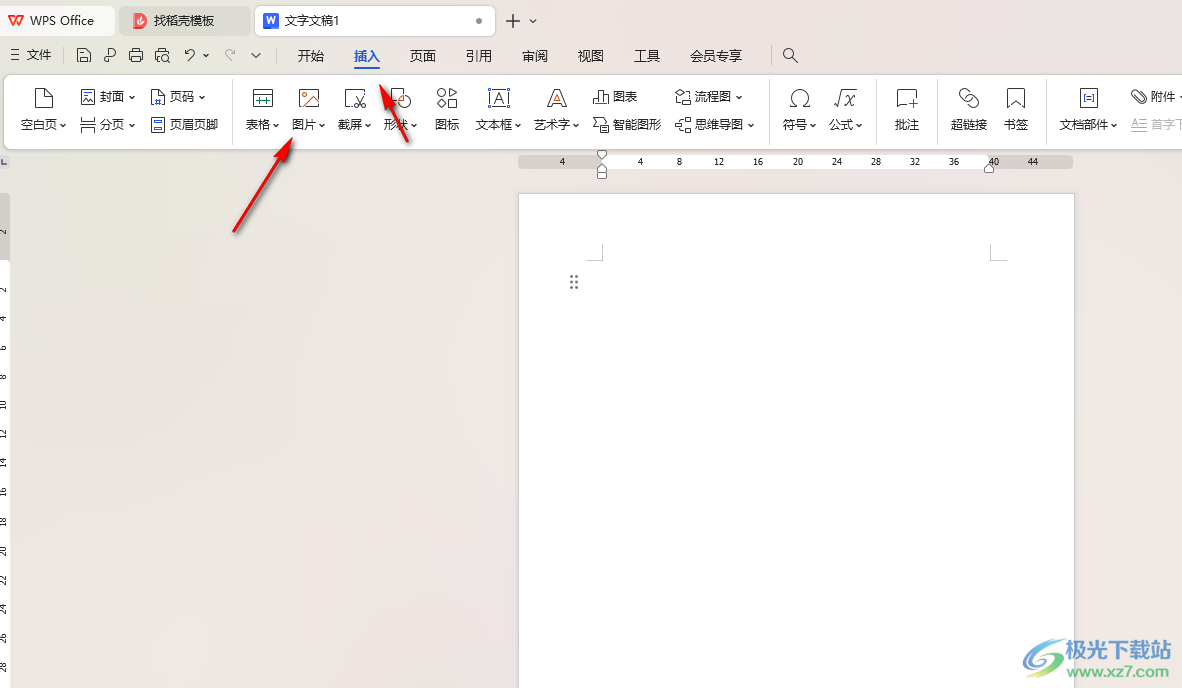
2.添加进来的图片需要进行环绕方式的设置,点击其中一张图片设置成【四周型环绕】,其他几张图片也依次点击设置成四周型环绕。
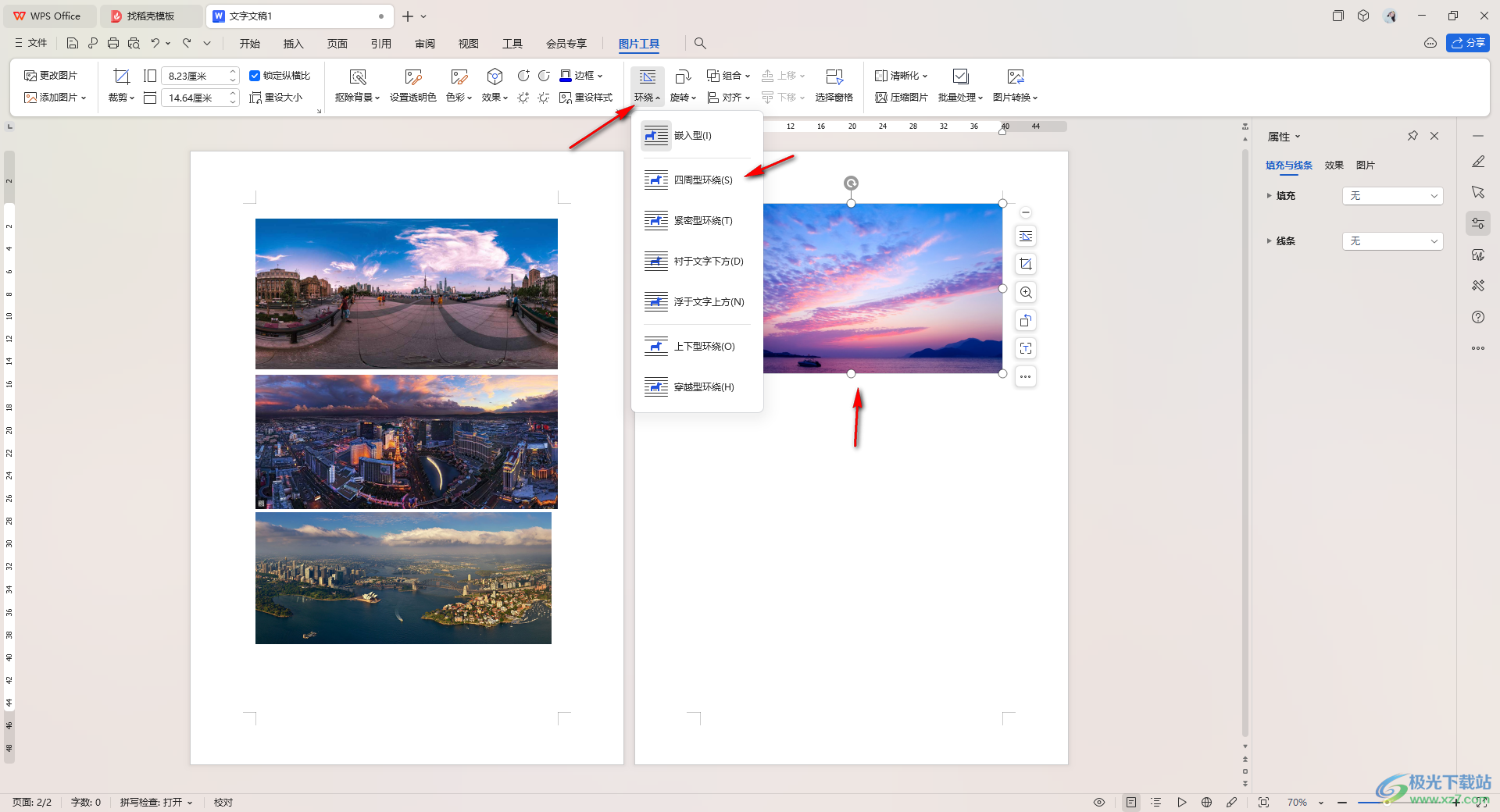
3.这时,我们就可以将按下键盘上的Ctrl+鼠标左键将我们需要的图片进行选中了。
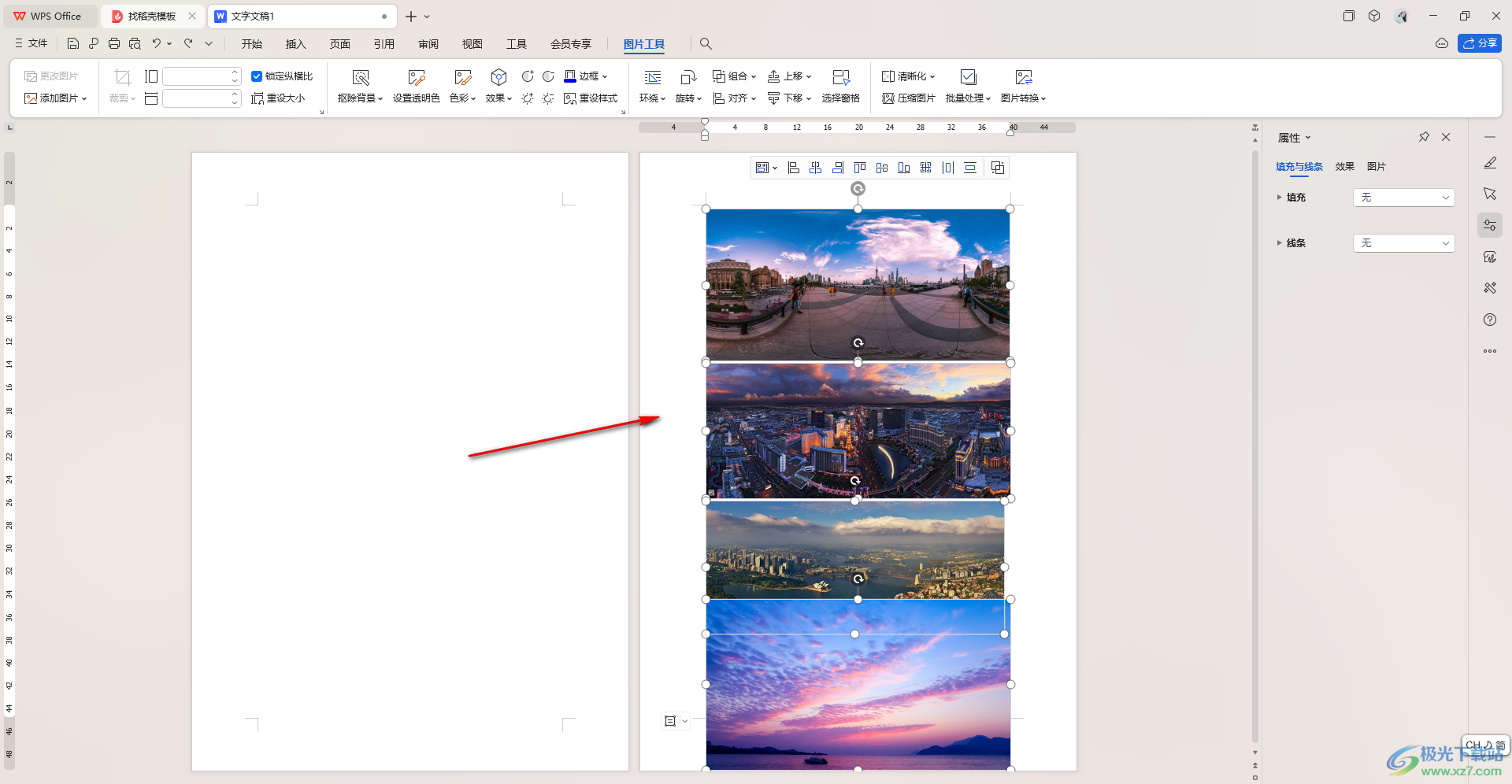
4.你可以将图片进行批量放大和缩小显示,如图所示。
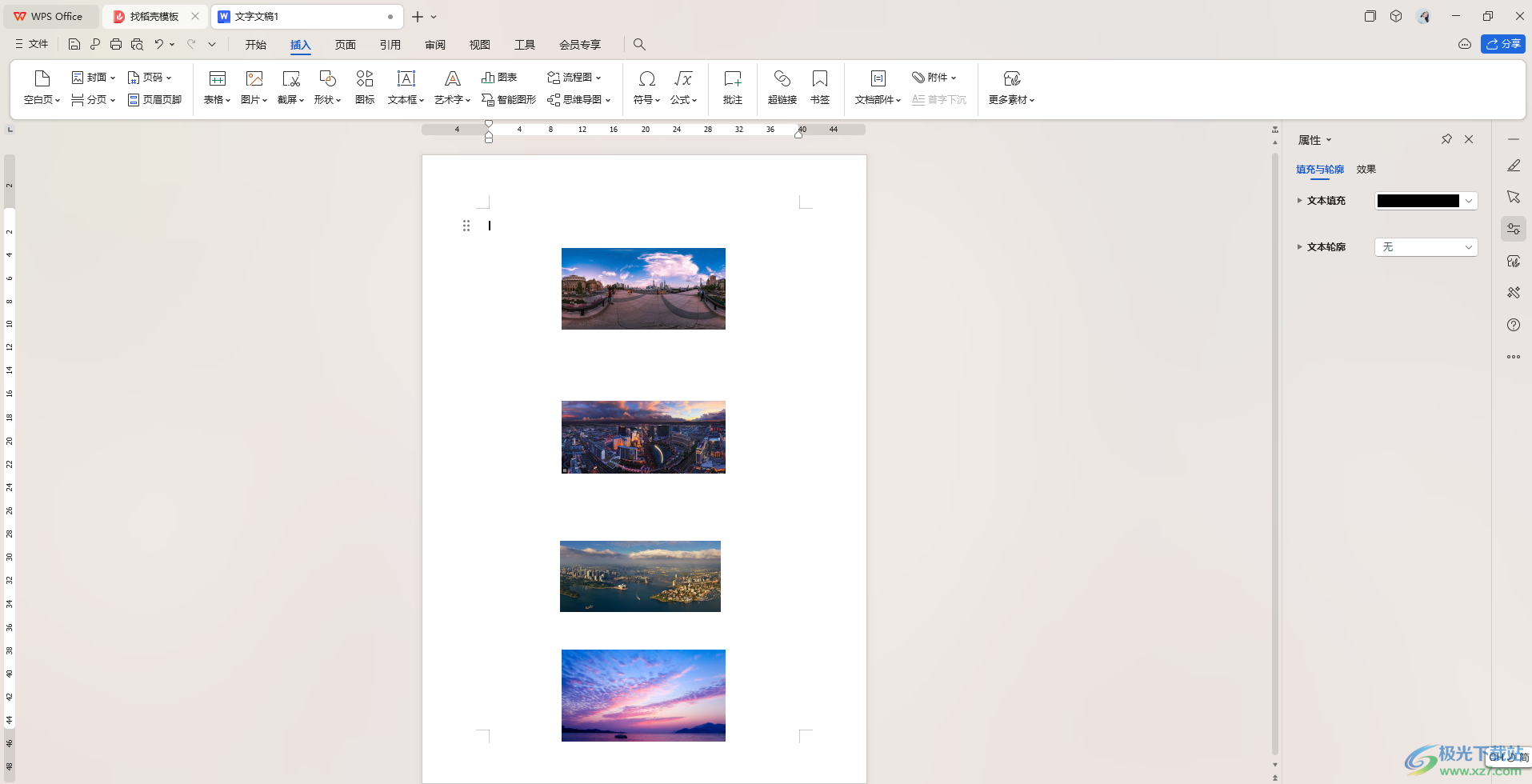
5.这时,我们就可以将图片批量选中,然后点击页面上方的【组合】选项,将我们的图片进行组合在一起。
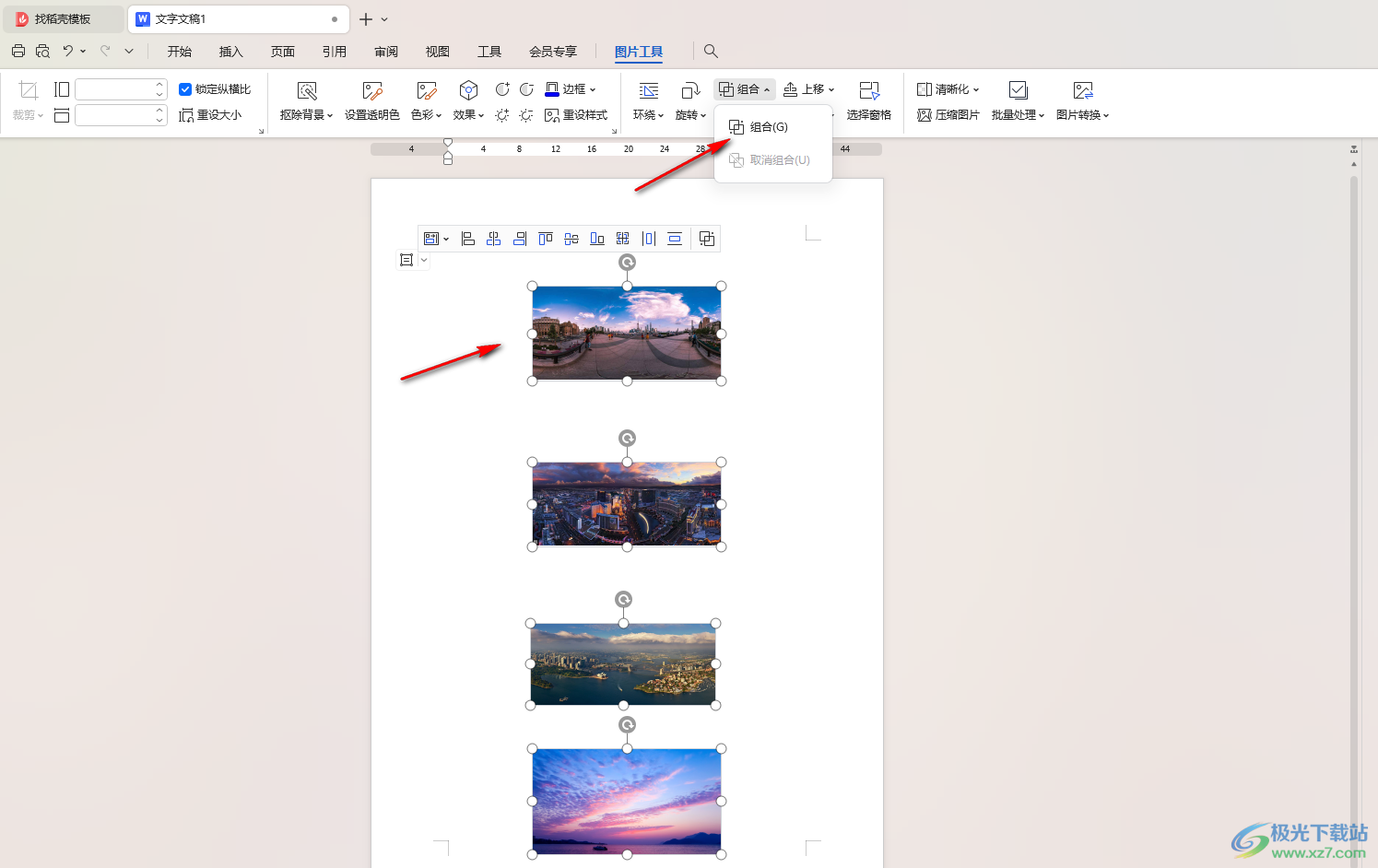
6.组合之后的图片外面就会有一个方框框起来,你可以拖动该方框到任何地方显示图片。
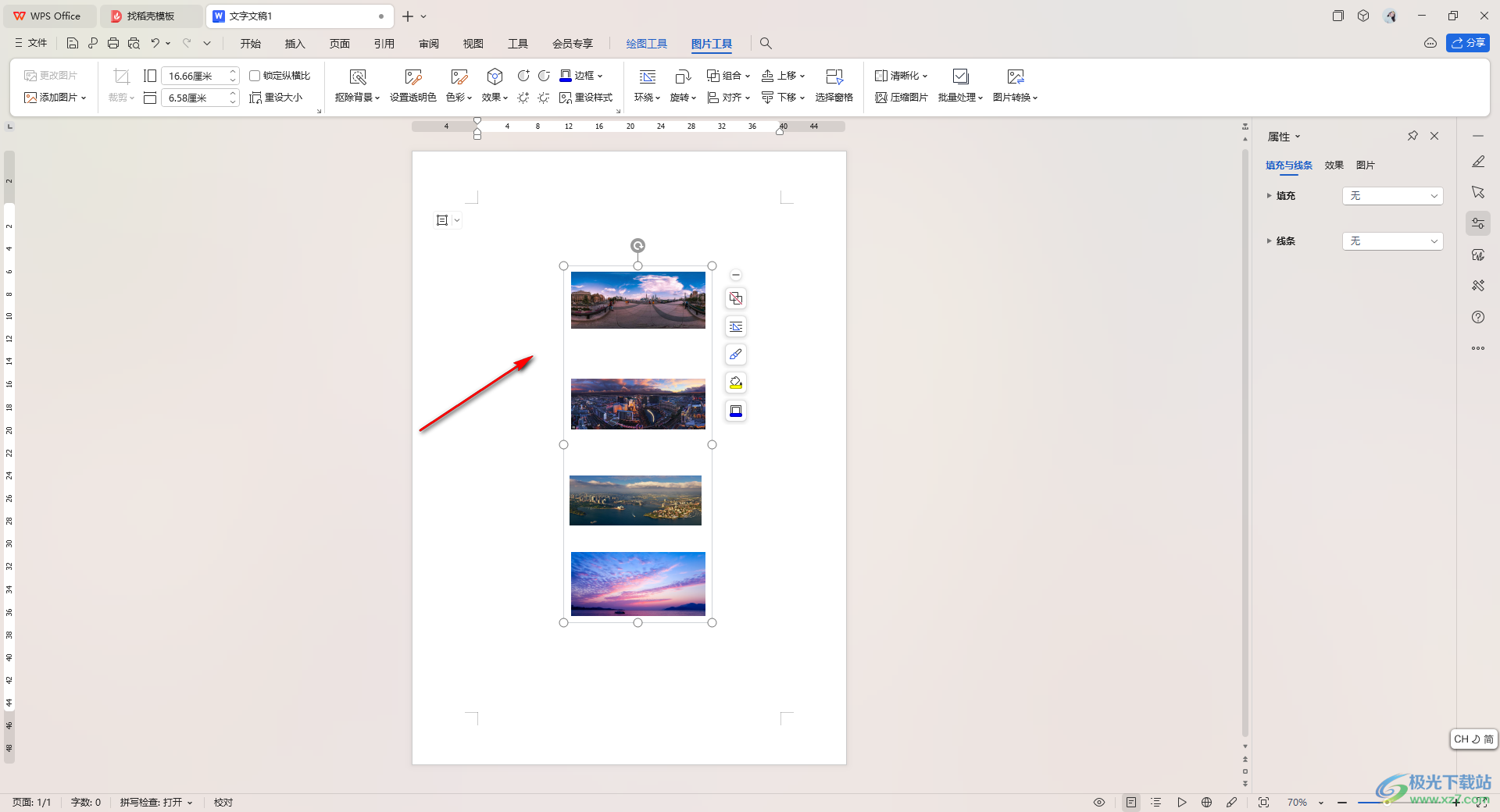
以上就是关于如何使用WPS Word文档将图片组合在一起的具体操作方法,我们在使用文档编辑工具的时候,在进行图片的设计过程中,想要批量选中图片进行组合,那么就可以按照上述的方法教程进行相应的操作即可,感兴趣的话可以操作试试。

大小:69.90 MB版本:v11.1.0.14309 最新版环境:WinAll, WinXP, Win7, Win10
- 进入下载

网友评论